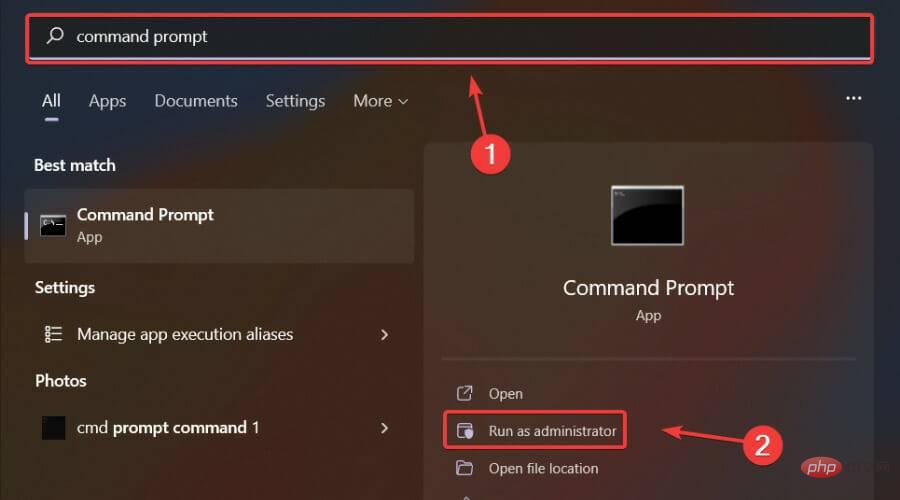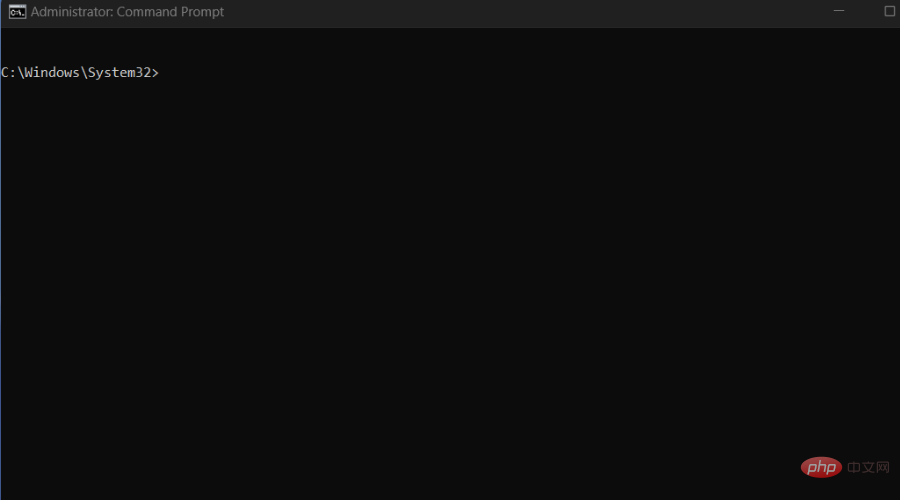Maison >Problème commun >Comment utiliser wmic sous Windows pour obtenir des informations sur votre système
Comment utiliser wmic sous Windows pour obtenir des informations sur votre système
- PHPzavant
- 2023-05-05 08:55:062504parcourir
Bien que beaucoup de gens pensent que la collecte d'informations système ne peut être effectuée que sous Linux. Cependant, cela peut également être fait à l'aide de l'invite de commande sur les systèmes d'exploitation Windows.
Certaines commandes sont nécessaires pour atteindre votre objectif, et pour exécuter toutes ces commandes, vous devez exécuter l'invite de commande en tant qu'administrateur pour accéder aux informations système.
Nous utiliserons la commande wmic au cas où vous vous poseriez la question, alors restez à l'écoute pour voir ce que vous devez faire exactement.
Windows Management Instrumentation Command Line (WMIC) est une ligne de commande et une interface de script qui simplifie l'utilisation de Windows Management Instrumentation (WMI) et des systèmes gérés via WMI.
Comment utiliser wmic pour obtenir des informations système ?
Avant de lister les commandes que vous devez utiliser pour accéder à ces informations, vous devez d'abord ouvrir une invite de commande avec les droits d'administrateur.
Ce n'est qu'alors que votre système affichera les informations demandées, alors gardez cela à l'esprit lorsque vous essayez cela.
- Appuyez sur la touche Windows, recherchez Invite de commandes et sélectionnez Exécuter en tant qu'administrateur.

- Tapez la commande souhaitée et appuyez sur la touche Entrée.

Après avoir ouvert l'application avec les droits d'administrateur, il est temps d'obtenir les informations requises à l'aide de l'une des commandes suivantes, selon le but recherché :
- Collectez toutes les informations sur le CPU telles que le nom, l'ID de l'appareil, le numéro de cœurs, vitesse d’horloge maximale et état.
wmic cpu
- Envoyez des propriétés pour mieux voir les détails spécifiques au processeur.
wmic cpu get caption, name, deviceid, numberofcores, maxclockspeed, status
- Obtenez le numéro de série de notre BIOS.
wmic bios get serialnumber
- Collectez des informations sur la mémoire disponible (RAM).
wmic computersystem get totalphysicalmemory
- Obtenez des informations sur toutes les partitions disponibles sur votre système.
wmic partition get name,size,type
- Obtenez la liste de tous les processus en cours d'exécution sur notre ordinateur.
wmic process list
- Vous pouvez supprimer ces tâches à l'aide de la commande suivante.
wmic process where name="name_of_file" call terminate
- Cette commande fournit une liste de tous les produits/logiciels installés sur votre ordinateur.
wmic product
wmic product get name,version
- Commande qui fournit des informations détaillées sur un volume spécifique d'un disque et le numéro de série de ce volume de disque.
vol volume_letter:

Notes Vous devez remplacer volume_letter par la lettre du volume que vous souhaitez utiliser.
- Obtenez la version exacte de votre système d'exploitation Windows.
winver
- Obtenez la liste de tous les fichiers volumineux et nuisibles.
chkdsk
- Utilisez cette commande pour obtenir des informations détaillées sur le système.
systeminfo

Notes Cela ramènera des informations sur le nom d'hôte, le nom du système d'exploitation, la version du système d'exploitation, le fabricant du système d'exploitation, la configuration du système d'exploitation, le type de construction du système d'exploitation, le propriétaire enregistré, l'ID du produit, la date d'installation d'origine, la version du BIOS, le processeur, les paramètres régionaux d'entrée, le fuseau horaire. et d'autres informations.
- Obtenez les détails du disque dur.
diskpart
- Obtenez l'adresse Mac.
wmic nic get macaddress
getmac
- Obtenir des informations sur le compte utilisateur.
wmic USERACCOUNT get Caption,Name,PasswordRequired,Status
- Obtenez des informations sur la carte réseau.
wmic NIC get Description,MACAddress,NetEnabled,Speed
- Obtenir le numéro DIMM du périphérique de mémoire
wmic MEMORYCHIP get Capacity,DeviceLocator,PartNumber,Tag
Ce sont les commandes que vous pouvez utiliser dans l'invite de commande pour accéder aux informations de votre système et obtenir les détails nécessaires.
N'oubliez pas d'exécuter le logiciel avec les droits d'administrateur, sinon vous ne pourrez pas accéder à certaines informations.
Ce qui précède est le contenu détaillé de. pour plus d'informations, suivez d'autres articles connexes sur le site Web de PHP en chinois!
Articles Liés
Voir plus- Windows 11 Build 25131 (Dev) : tout ce que vous devez savoir
- Comment désactiver la mise en évidence de la recherche dans Windows 11 ?
- La dernière mise à jour de Microsoft Outlook pour Android introduit la fonctionnalité de prédiction de texte
- Quels sont les risques du langage go ?
- Pourquoi utiliser moins l'iframe